【内容指引】
制作CentOS安装引导盘;
安装CentOS;
相关设置;
一、制作CentOS安装引导盘
1.下载安装镜像文件
从官网下载iso文件:
网址:https://www.centos.org/download/
选择:DVD ISO
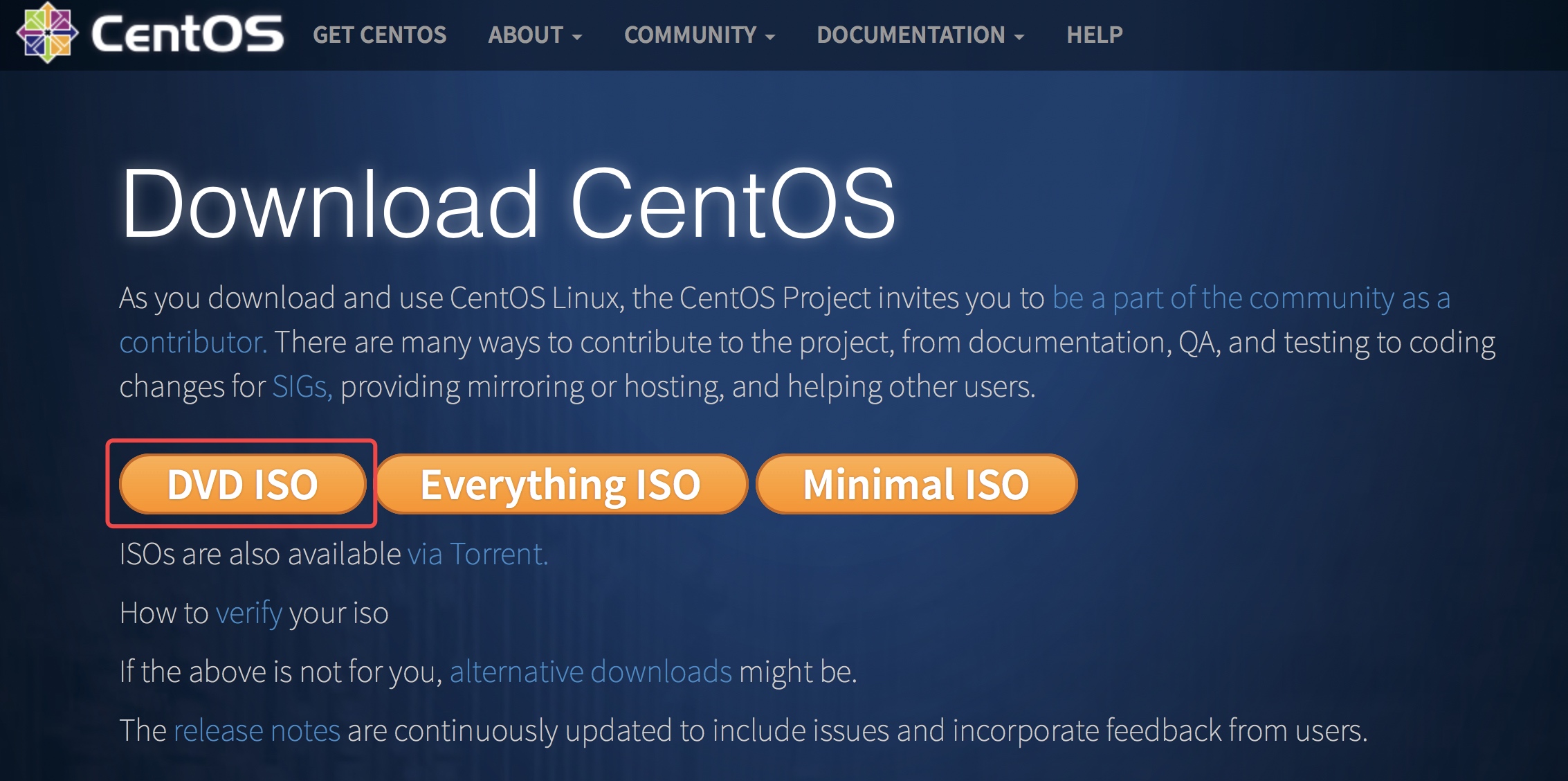 

选择阿里云镜像,下载速度很快。
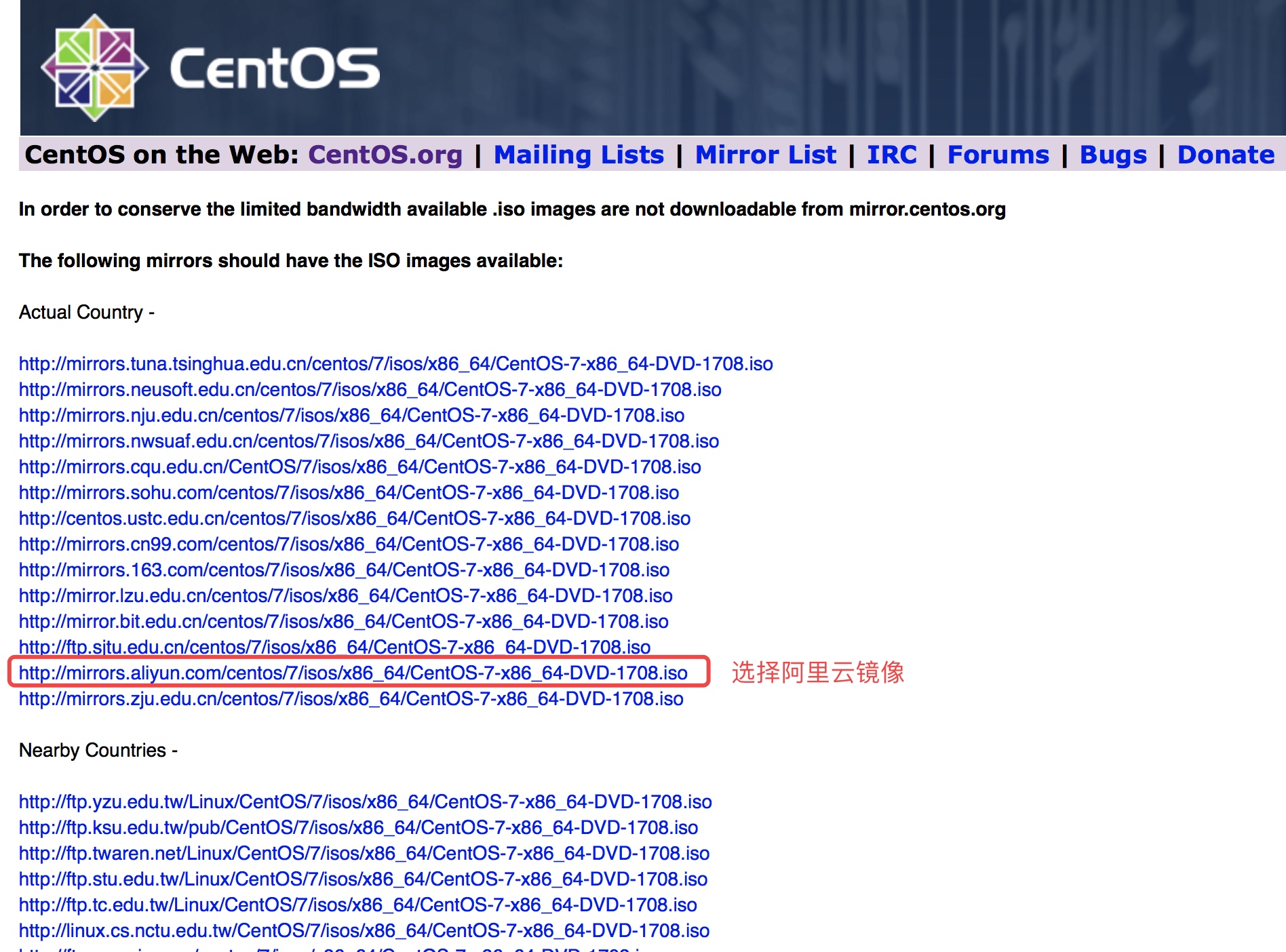 

2.格式化U盘
插入U盘,在Mac磁盘工具中用MS-DOS(FAT)格式化U盘:
 

3.显示U盘位置:
在Mac的终端中使用指令:diskutil list
 

4.解挂U盘
指令:diskutil unmountDisk /dev/disk2
 

这样就有了一个已经插入但是unmount的U盘了,这时候你在Finder下看不到这个U盘了,但是用diskutil list命令还可以看到。
5.登录root账户:
指令:sudo -i
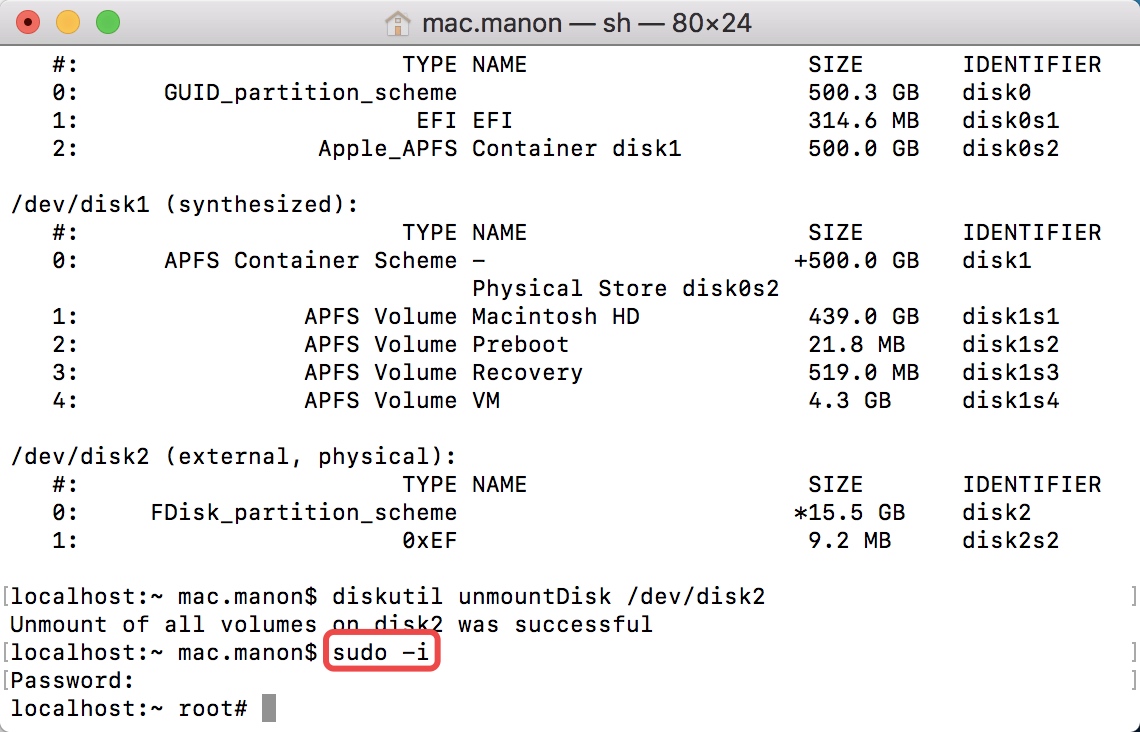 

6.写系统镜像到U盘
指令:
dd if=/Users/mac.manon/Downloads/CentOS-7-x86_64-DVD-1804.iso of=/dev/disk2 bs=1m
bs 表示写入块大小,可以设置为2m,但不要太大。
这个过程大约需要5-10分钟(根据U盘接口速度有可能要1小时),完成之后会输出类似下面的日志:
 

二、安装CentOS
1.给服务器插上U盘,开机
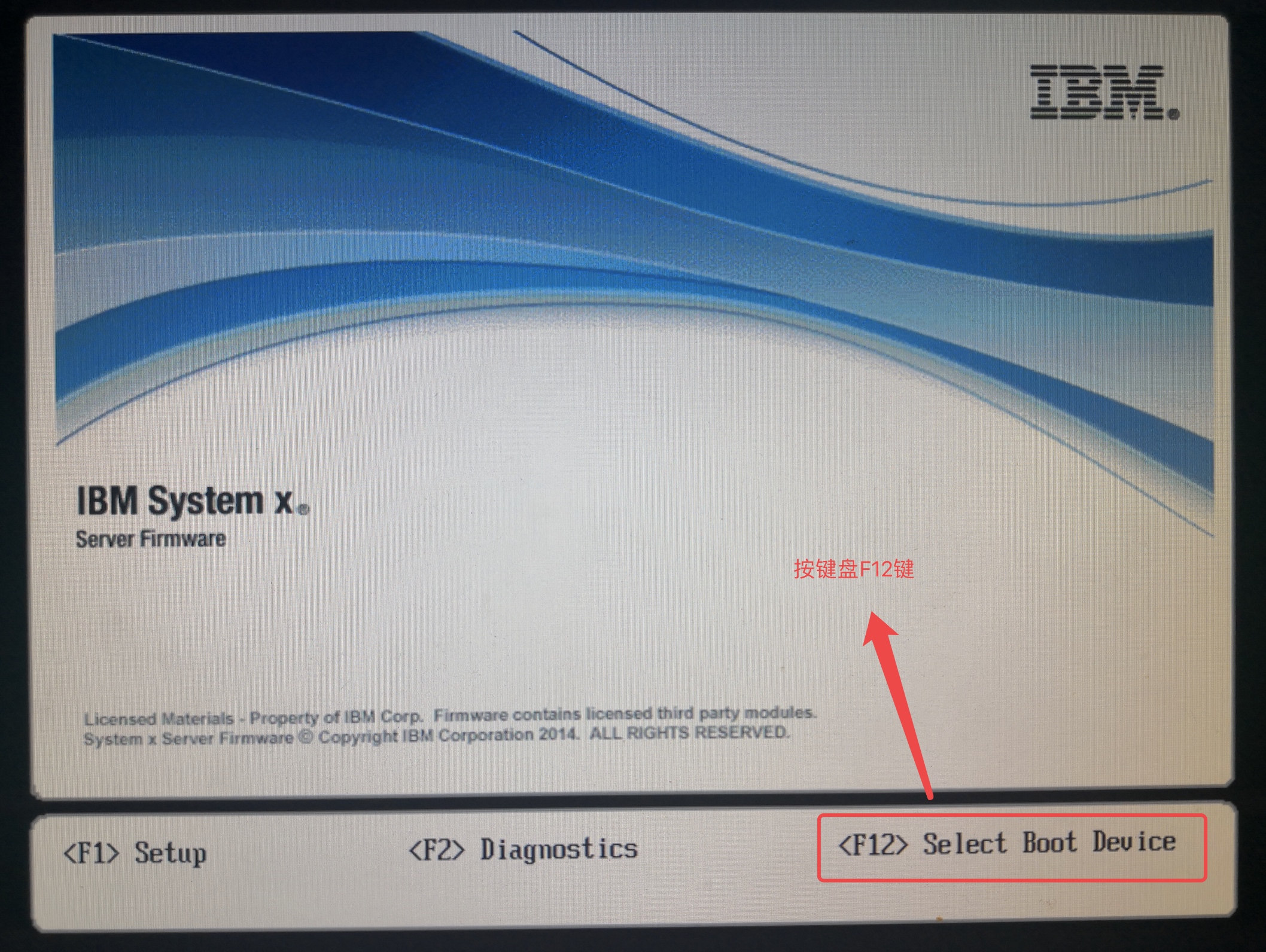 

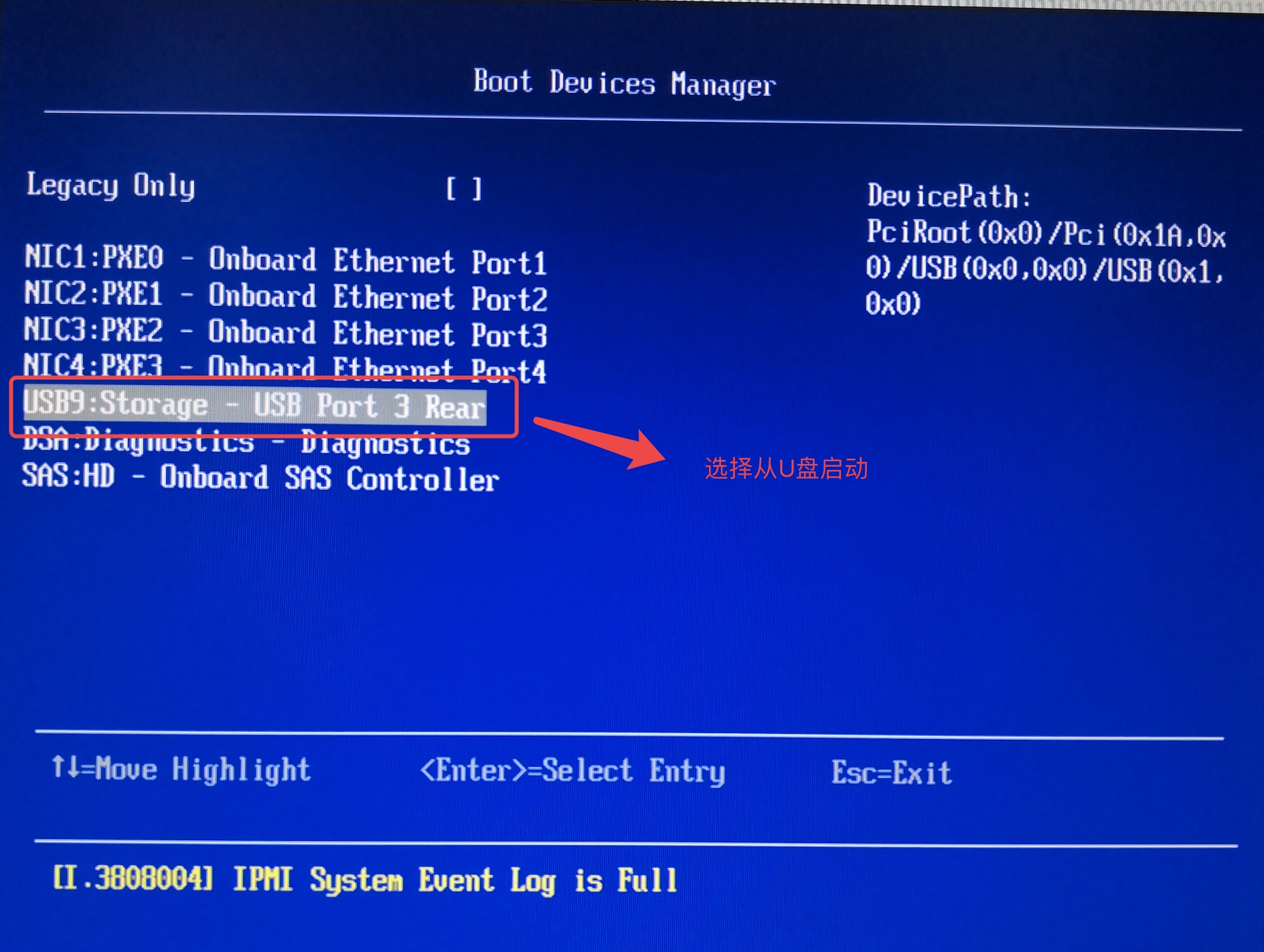 

2.系统进入安装界面:
选择"Install CentOS 7":
 

选择安装语言:
 

选择GNOME Desktop安装:
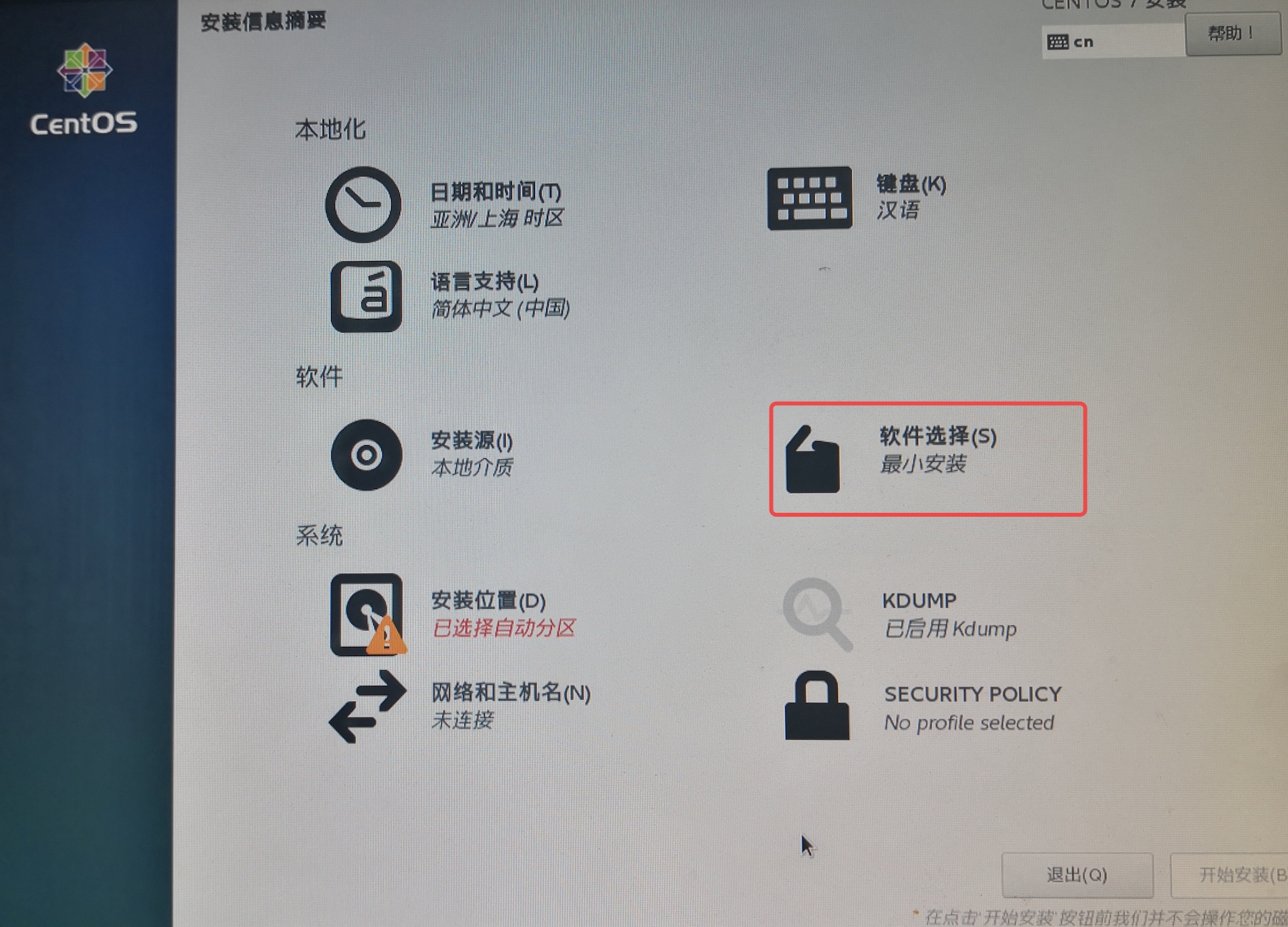 

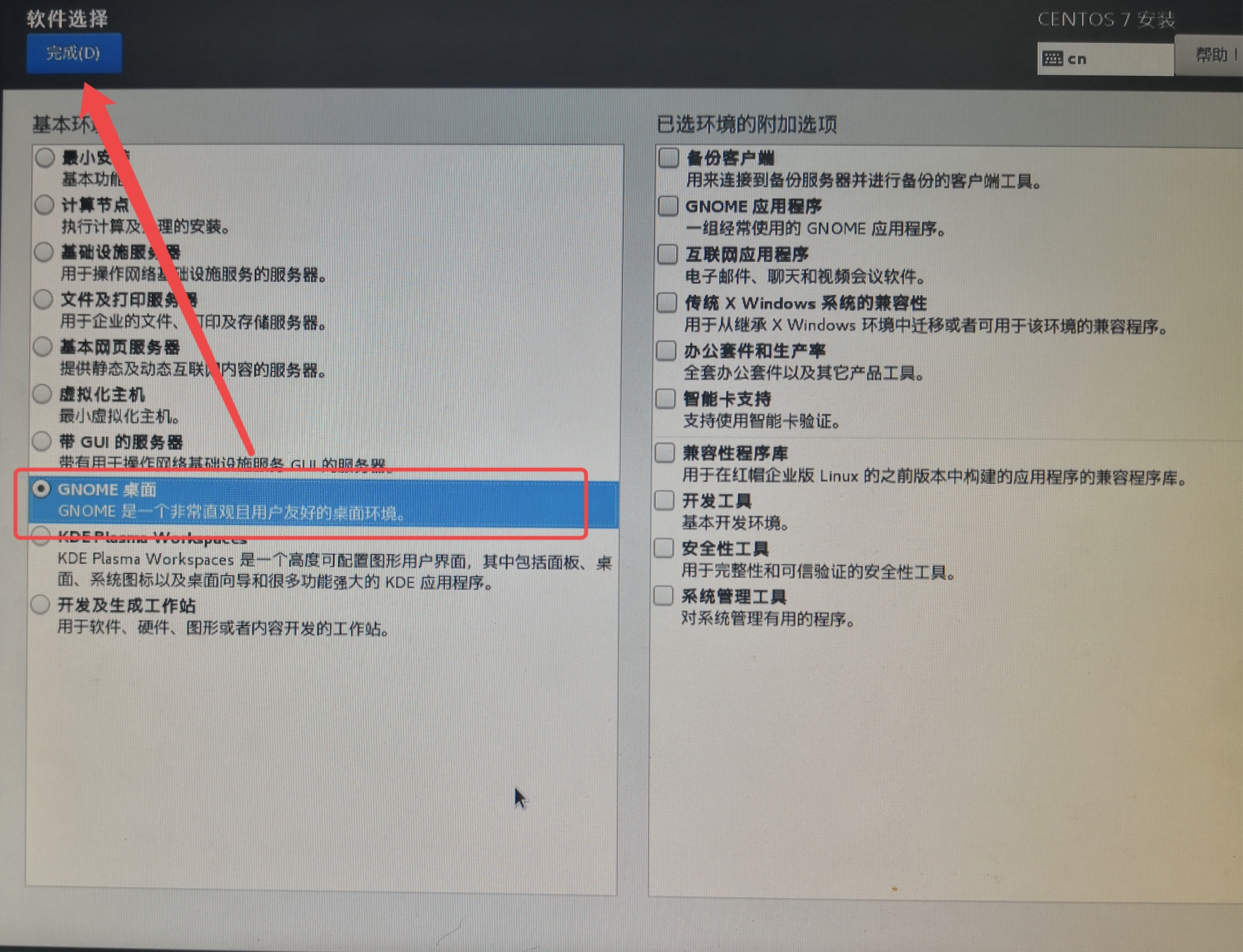 

设置安装磁盘:
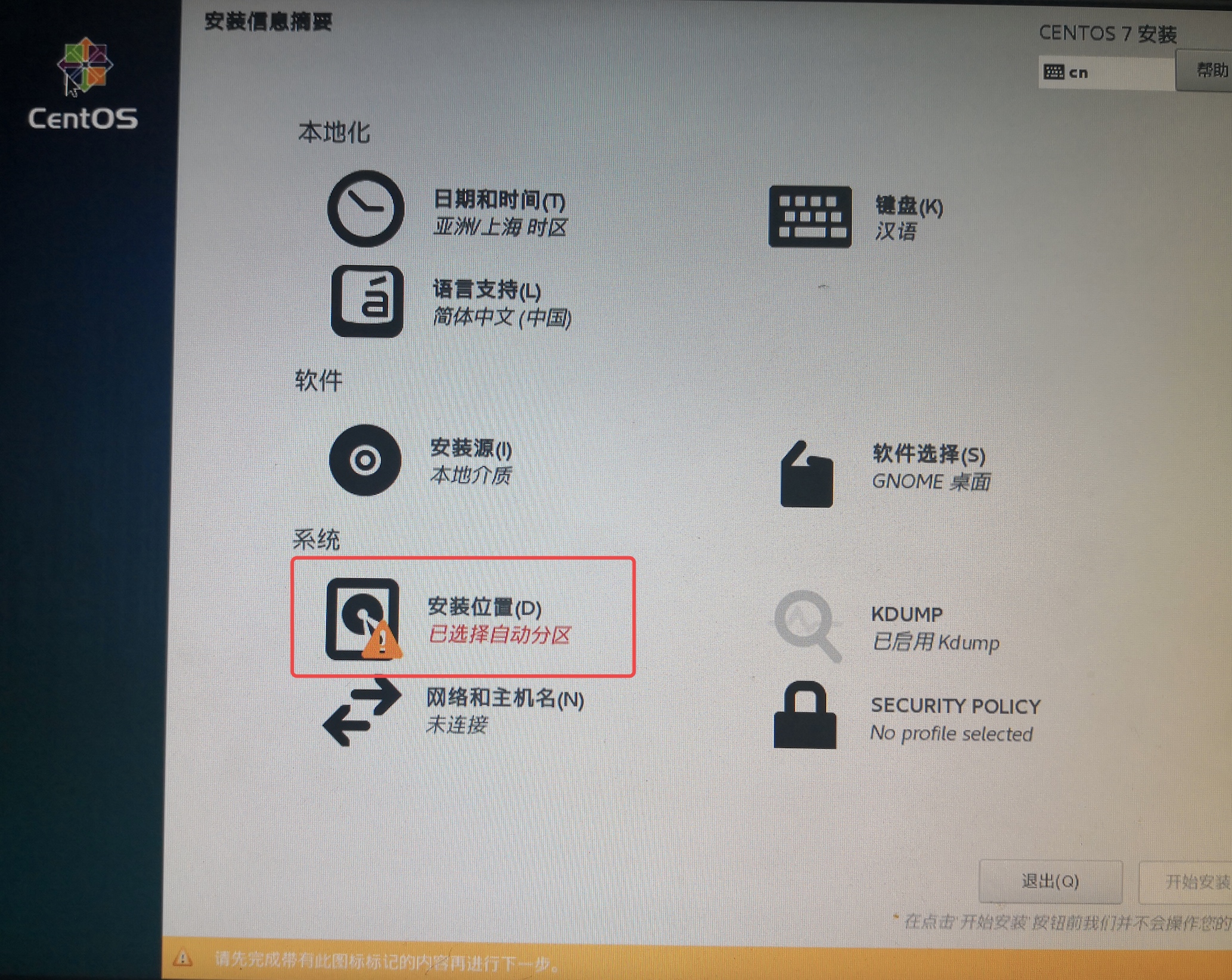 

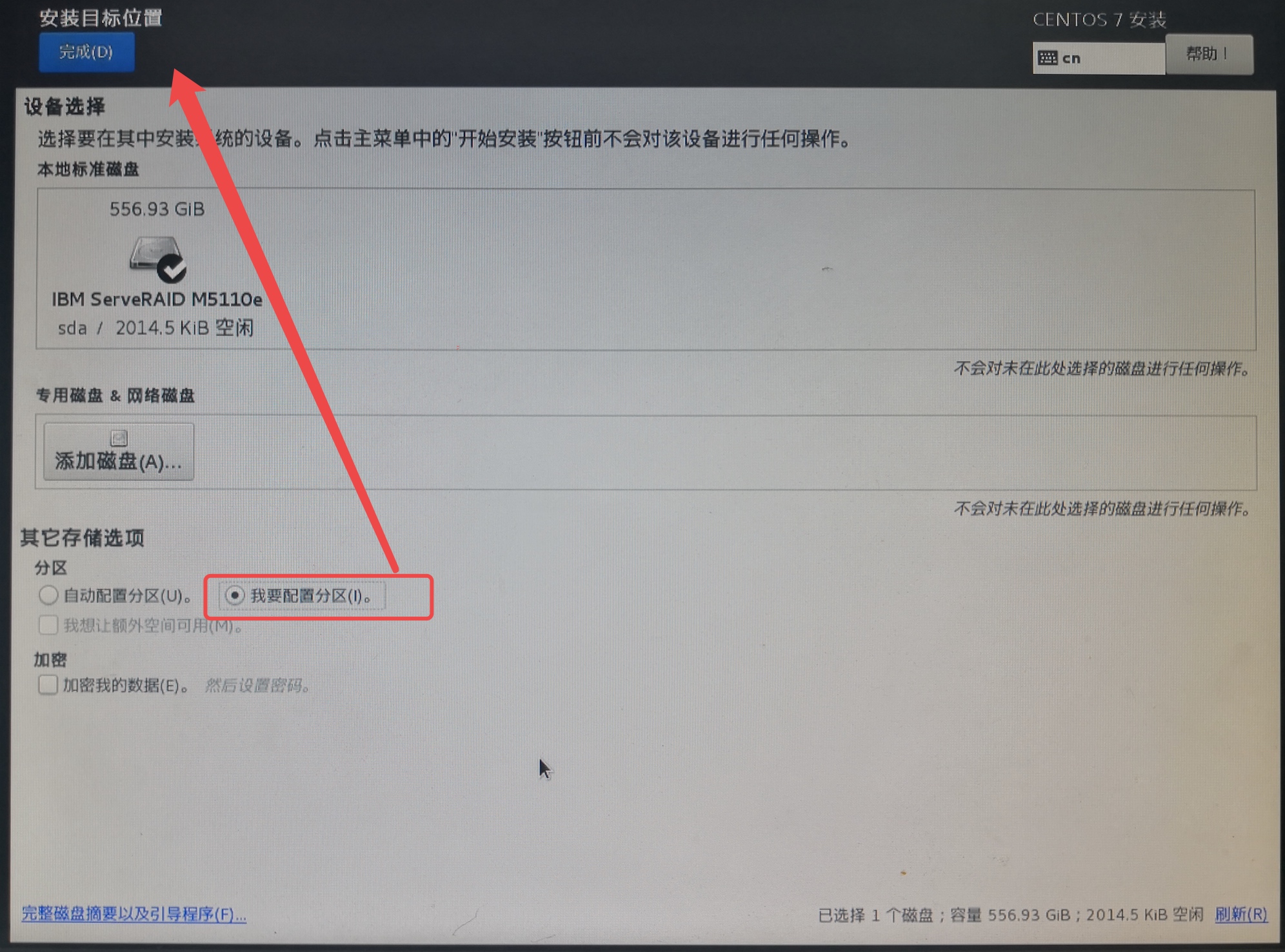 

 

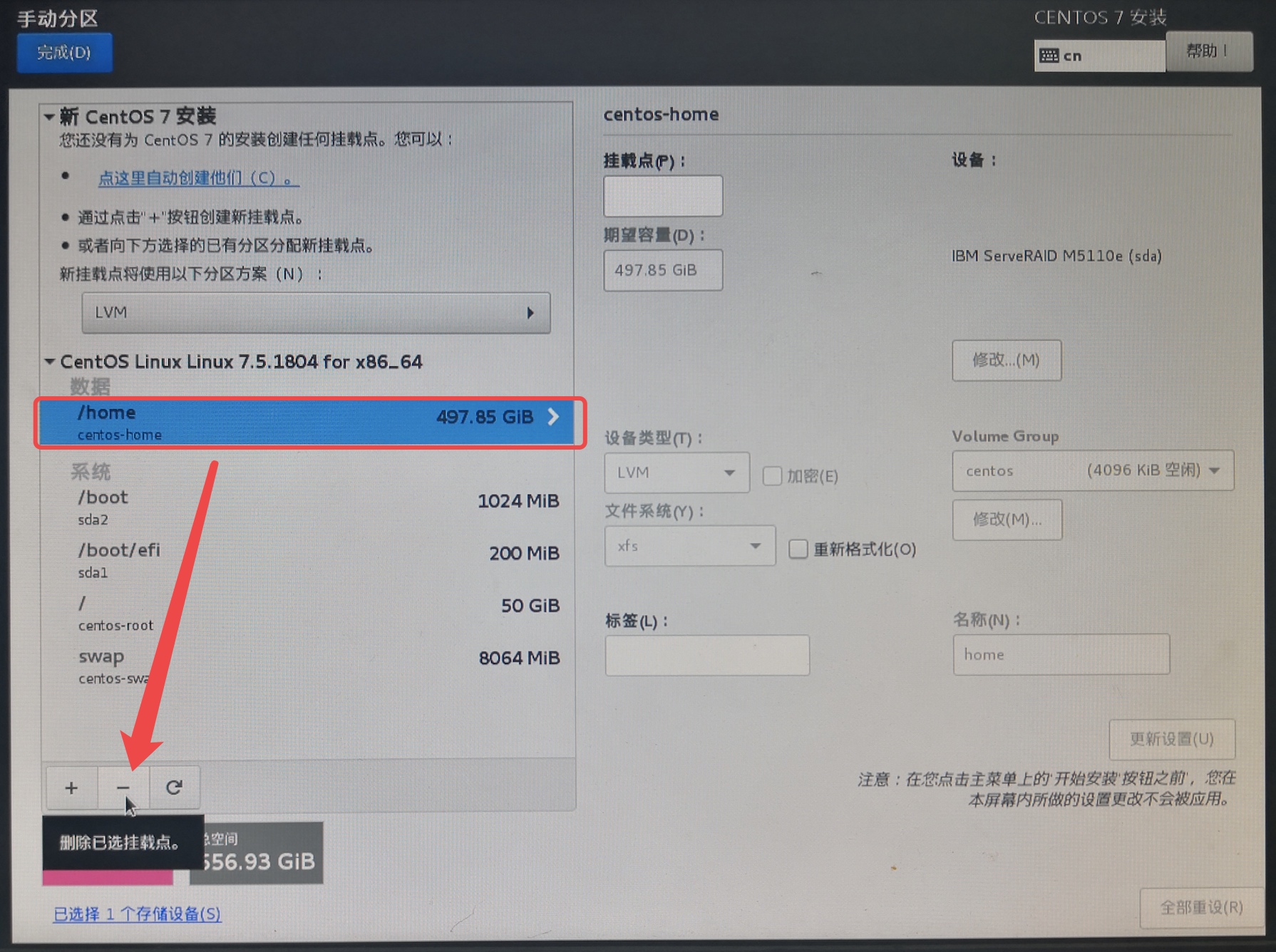 

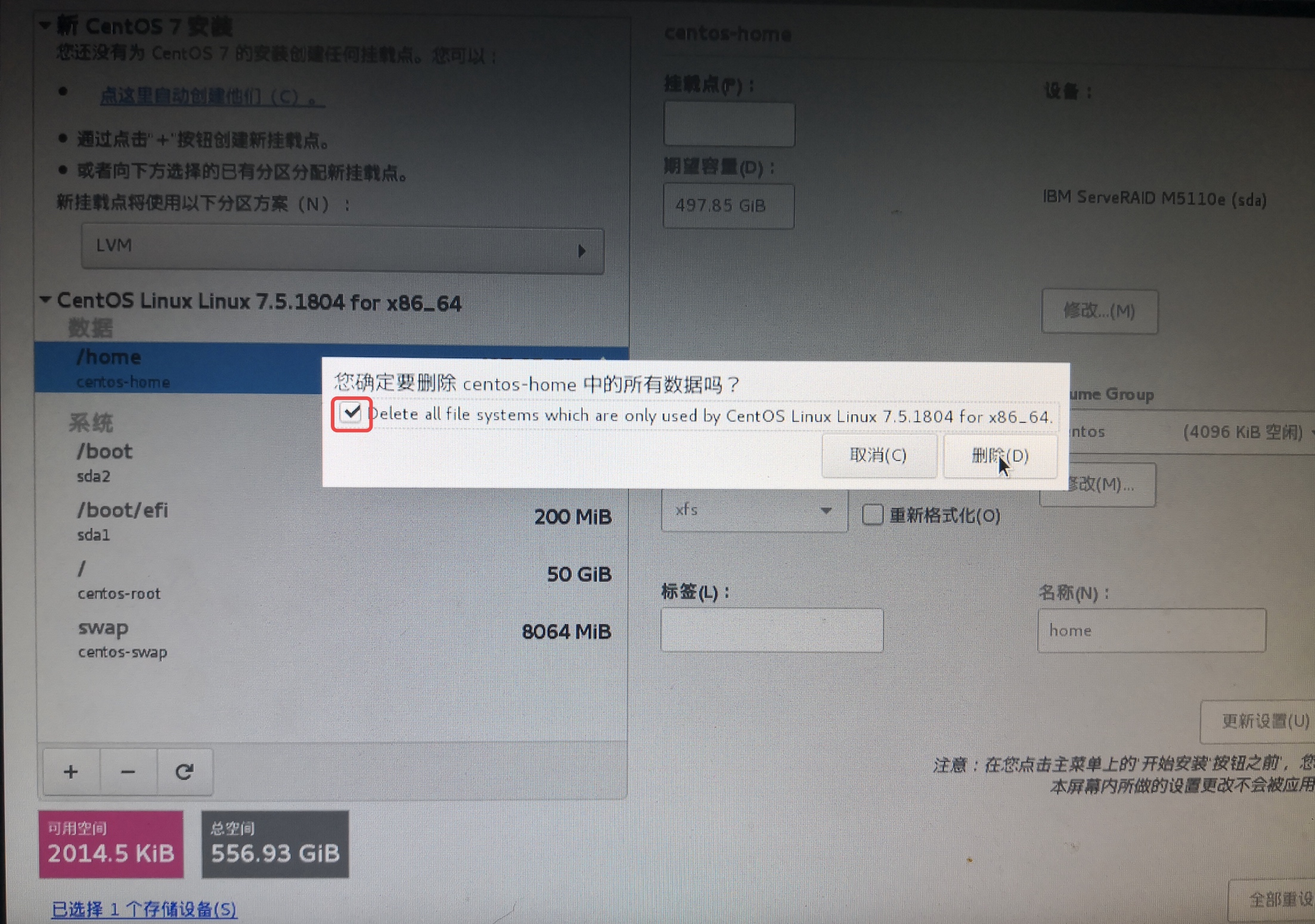 

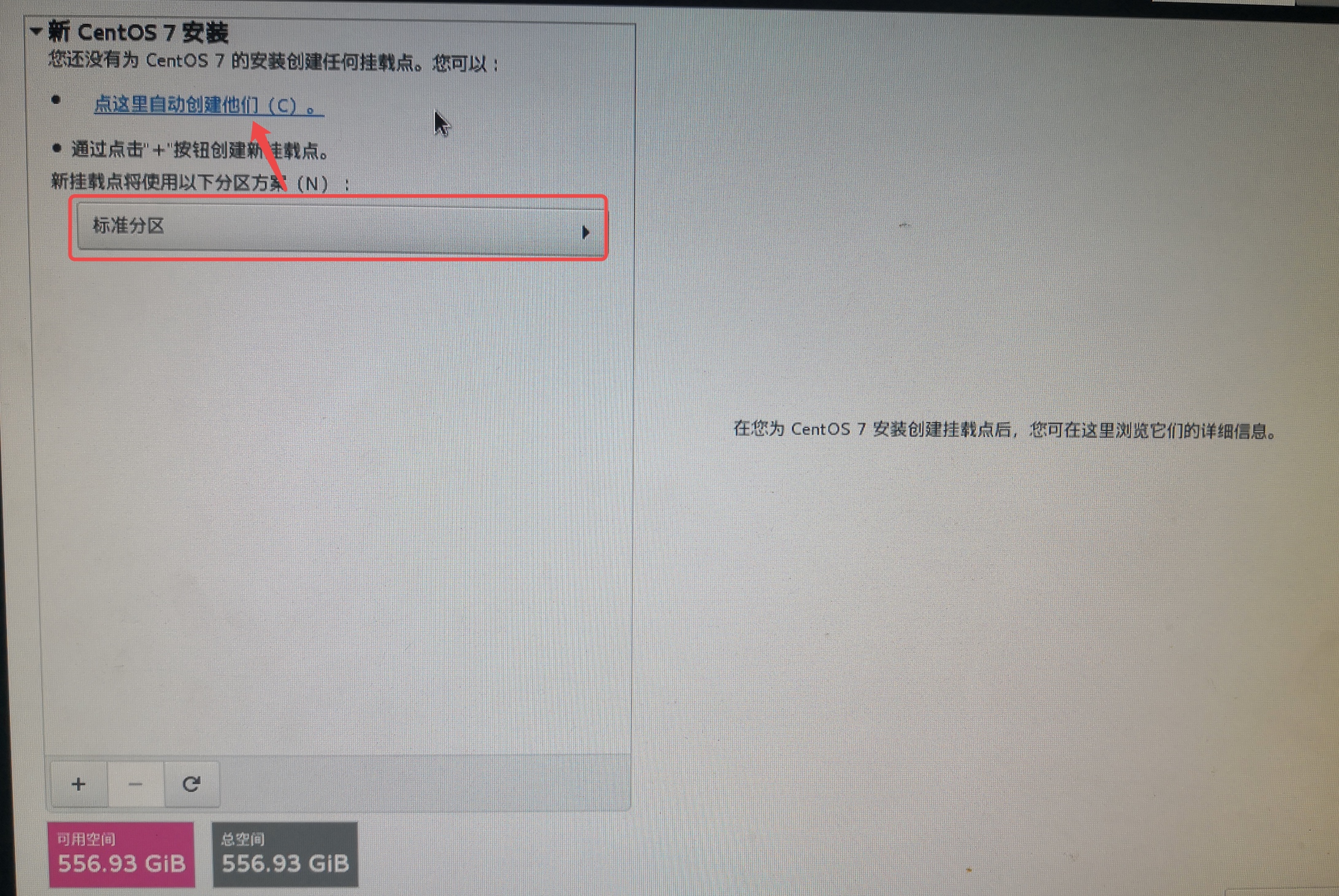 

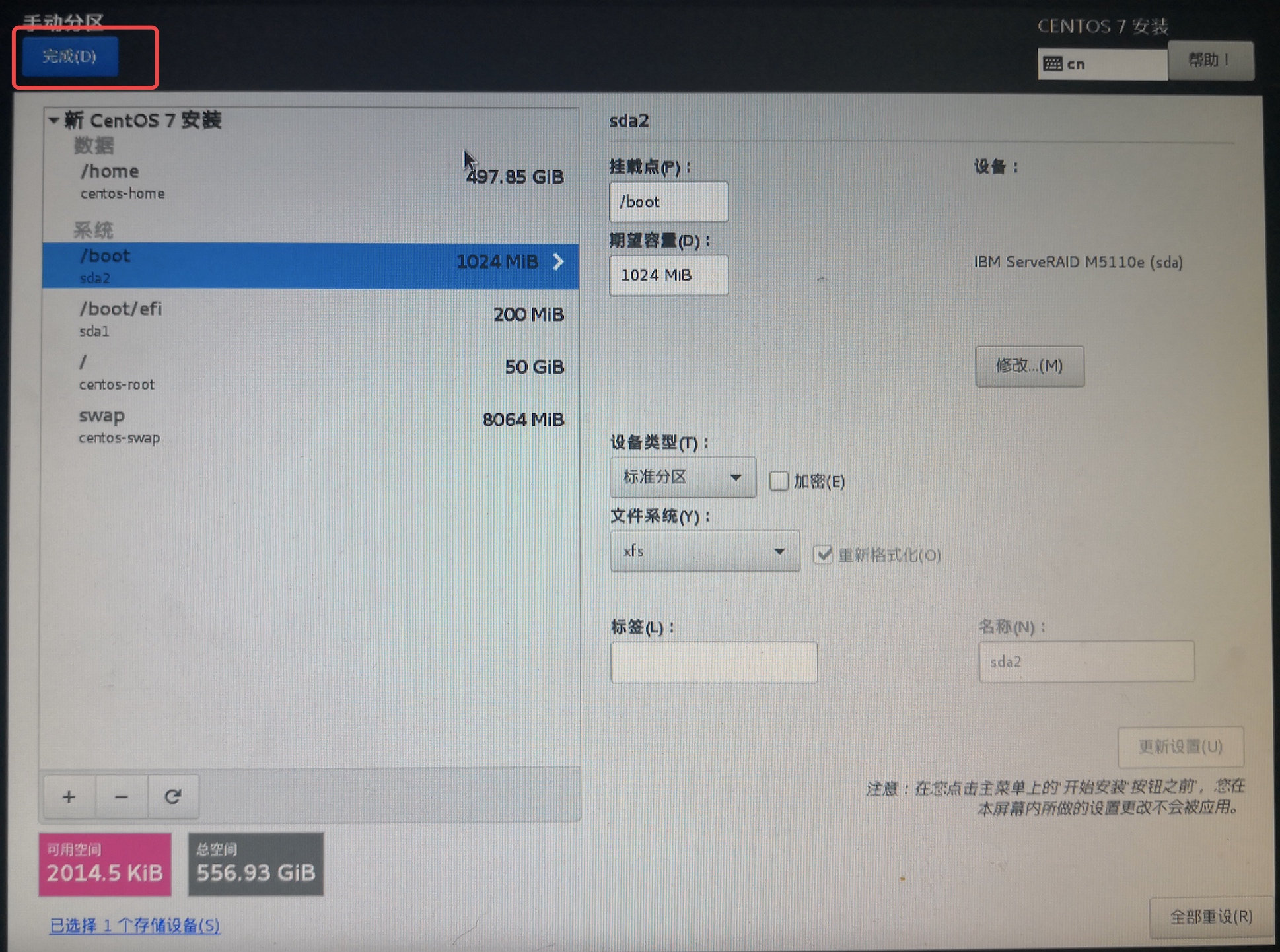 

 

设置网络:
 

 

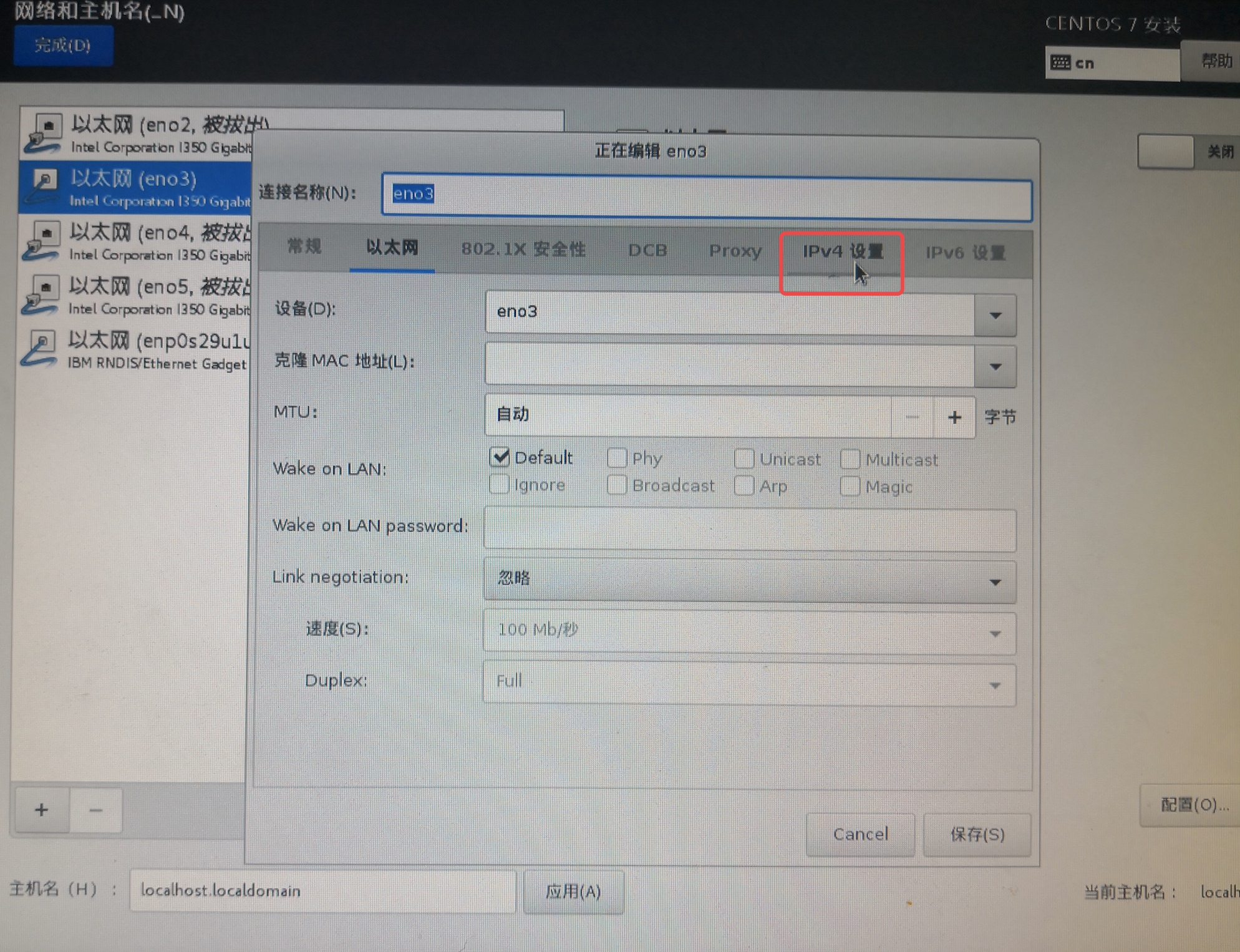 

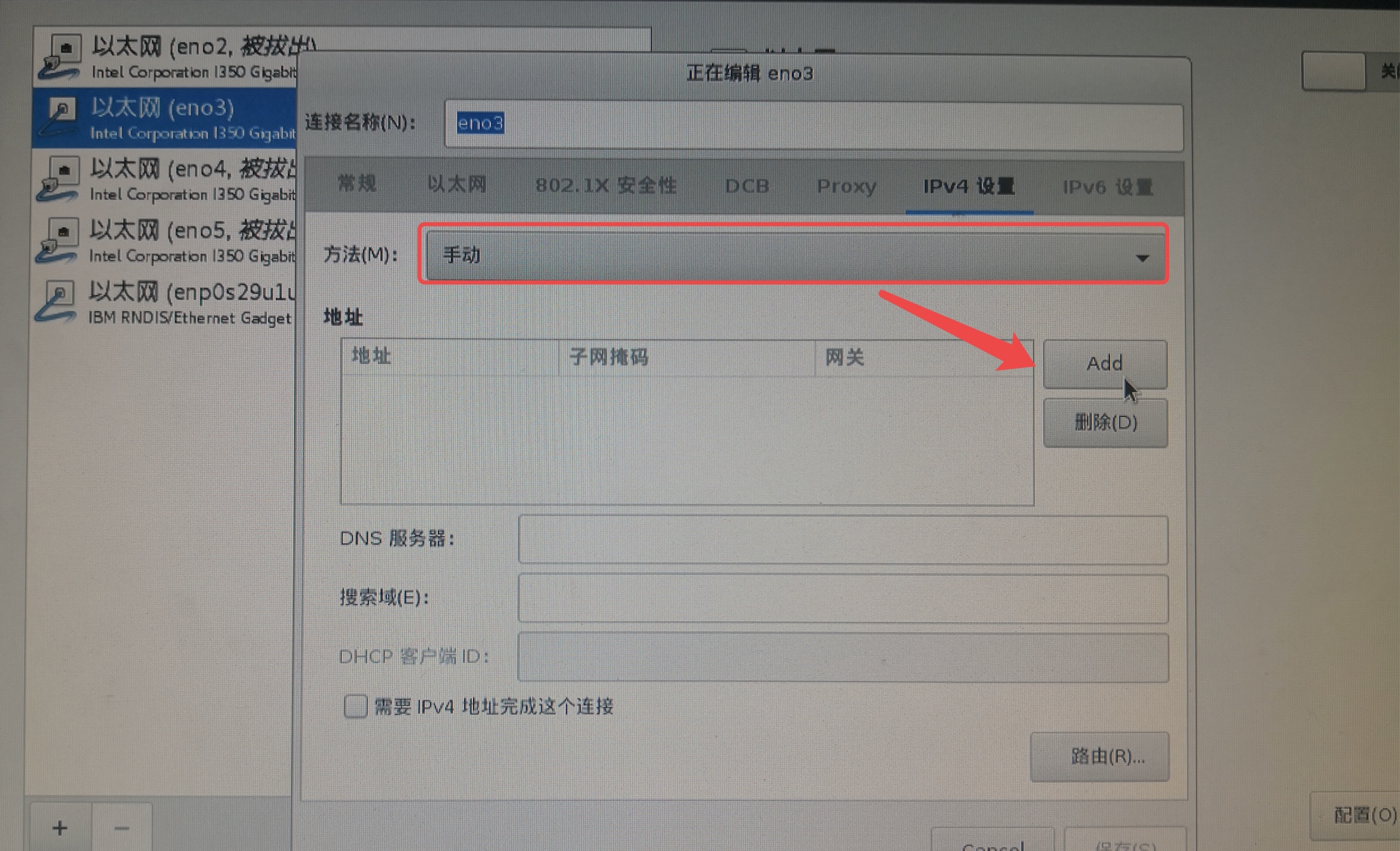 

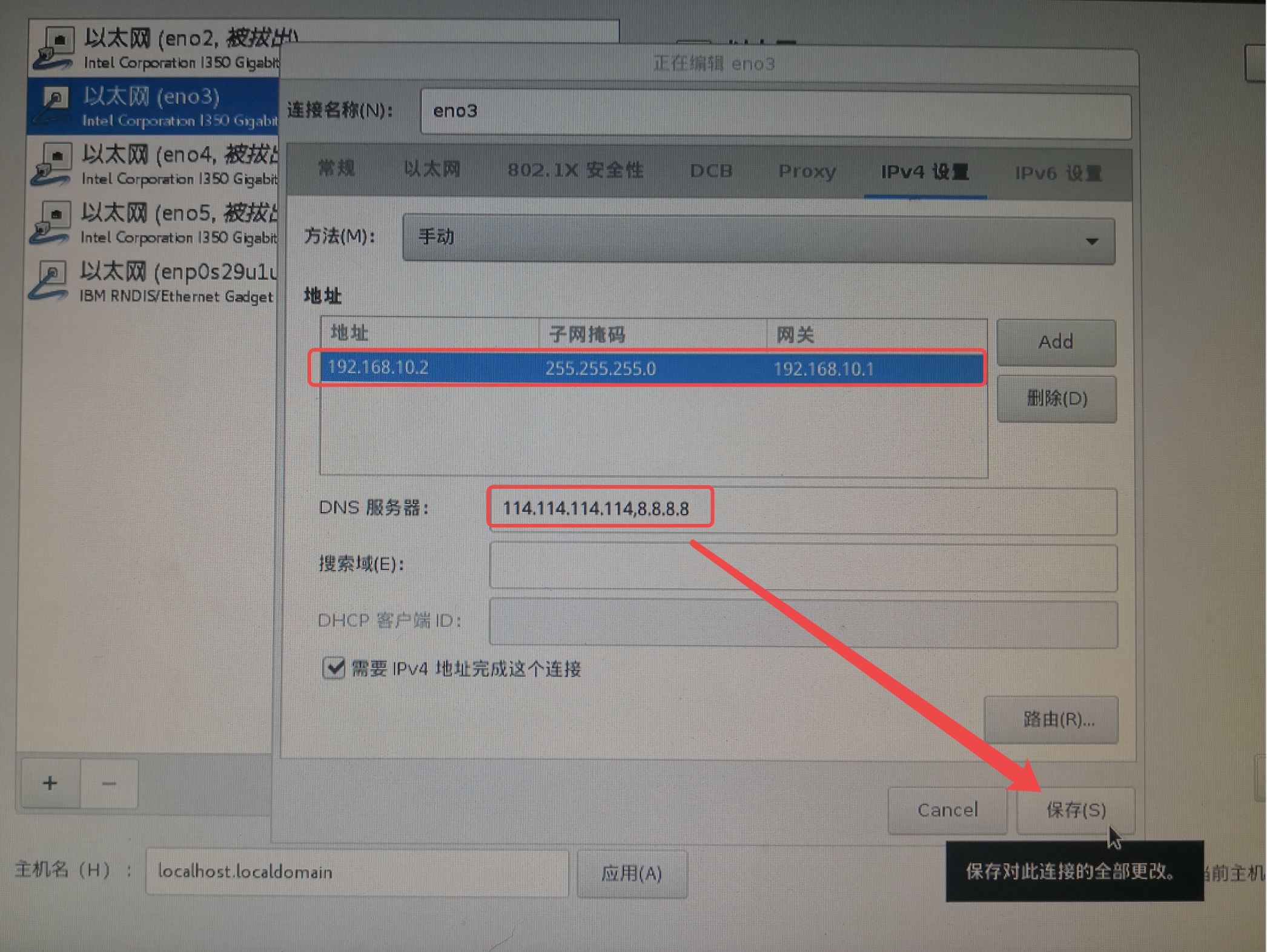 

 

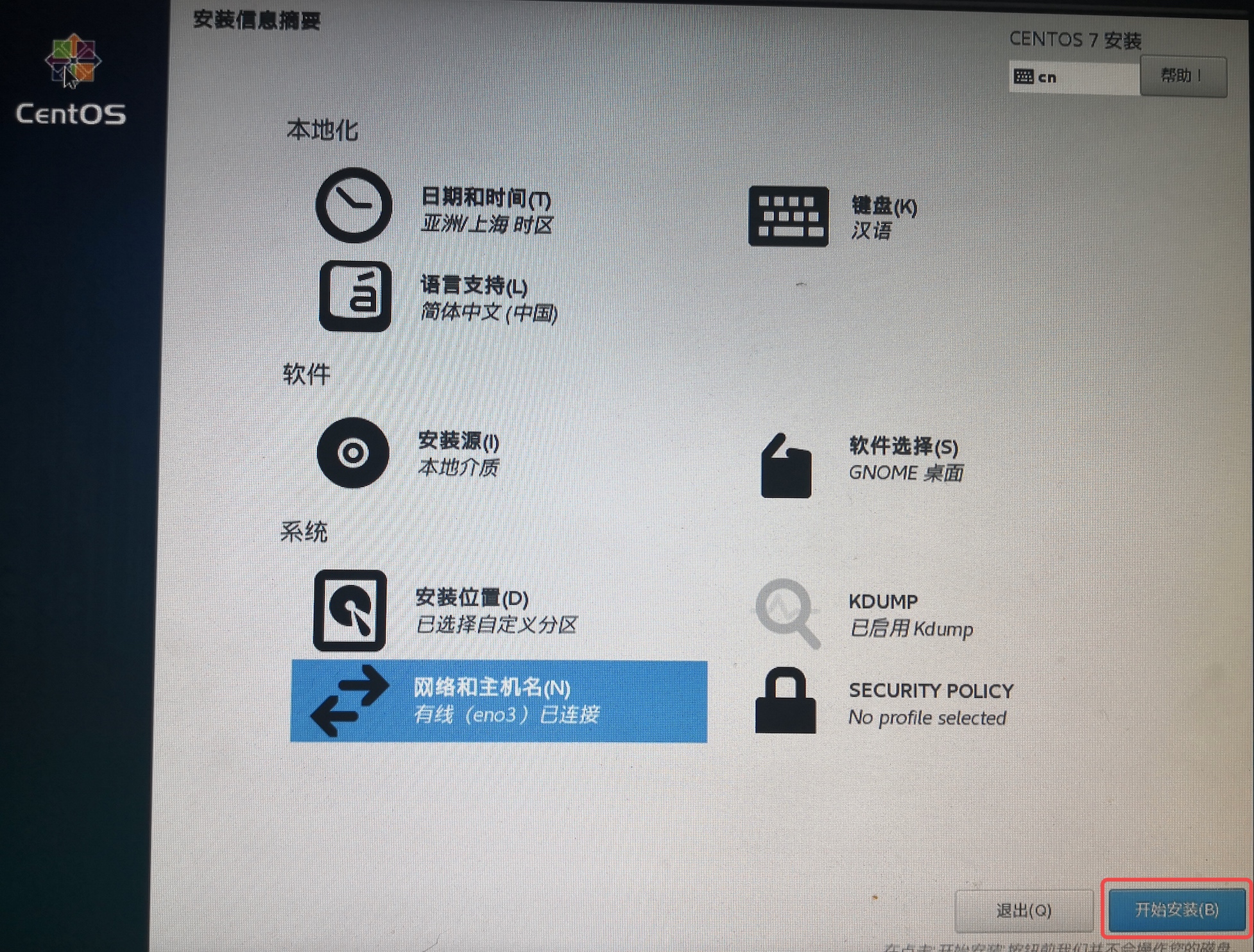 

设置Root密码:
 

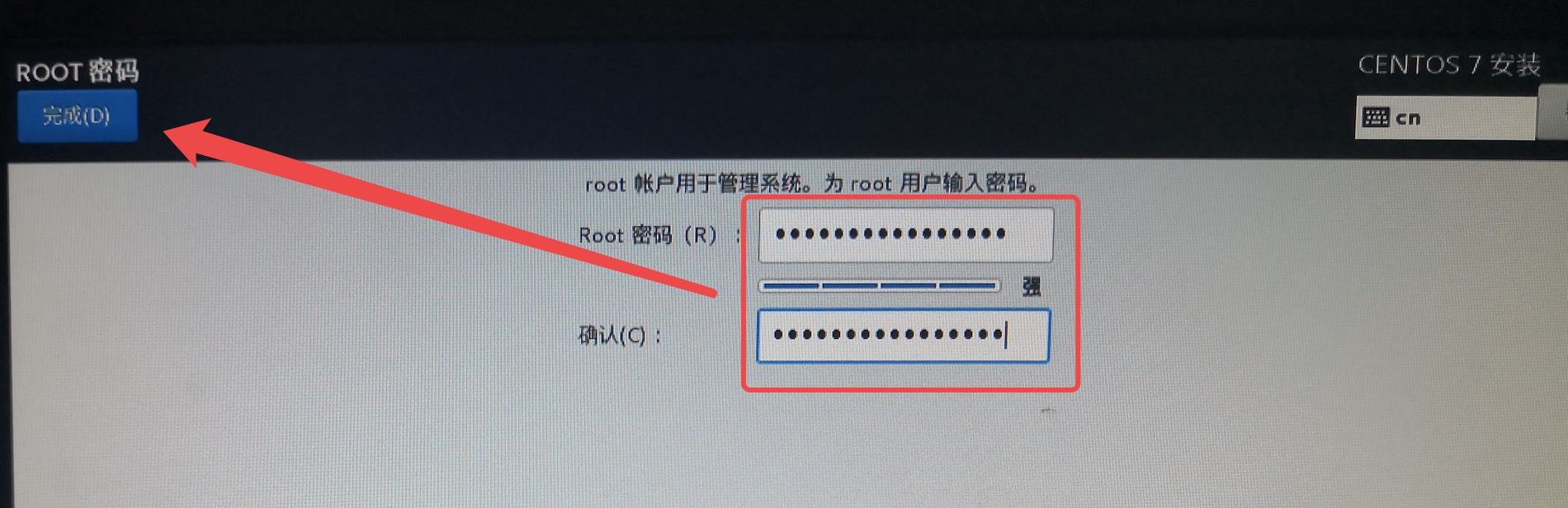 

 

拔掉U盘,重启系统:
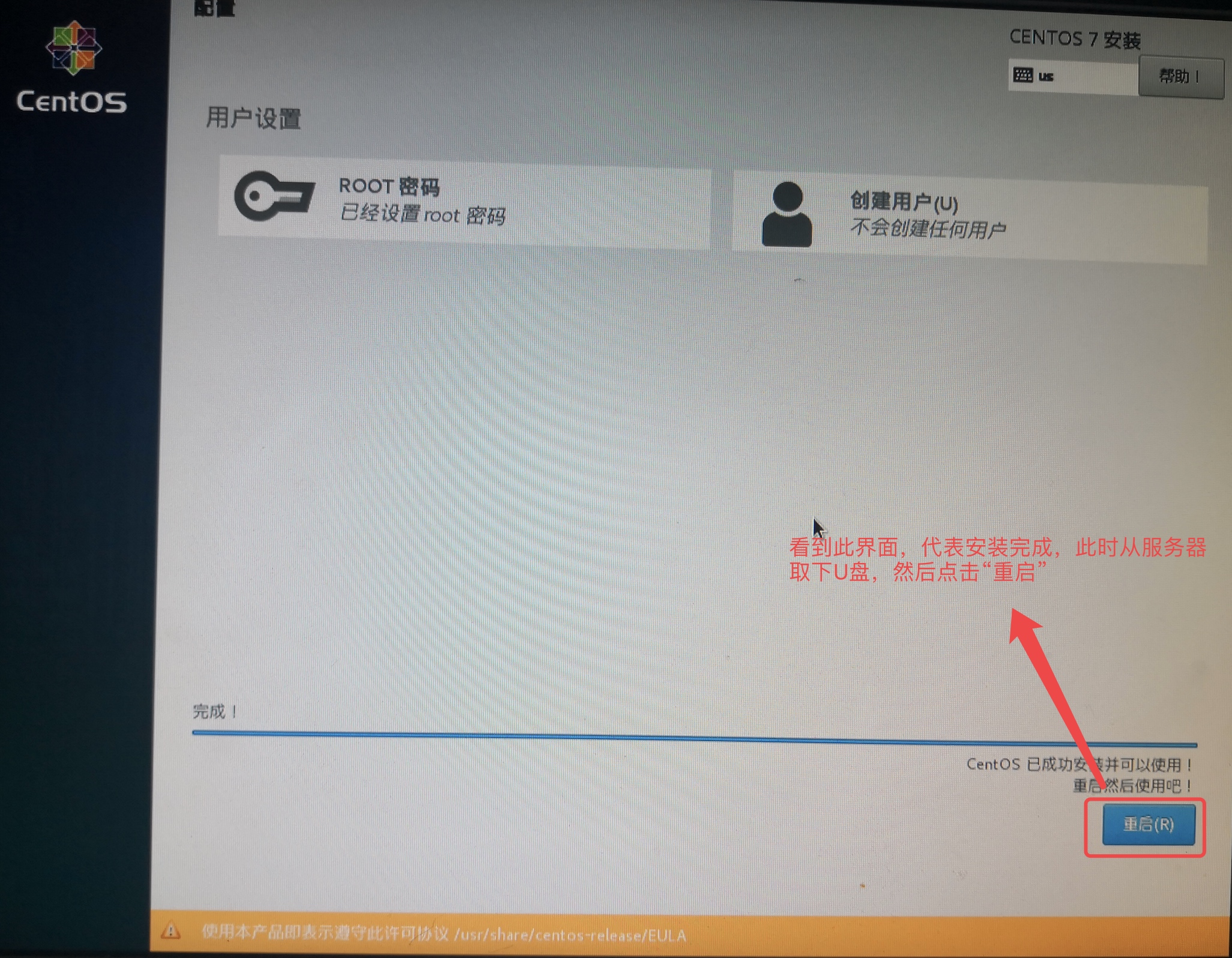 

初始设置:
 

 

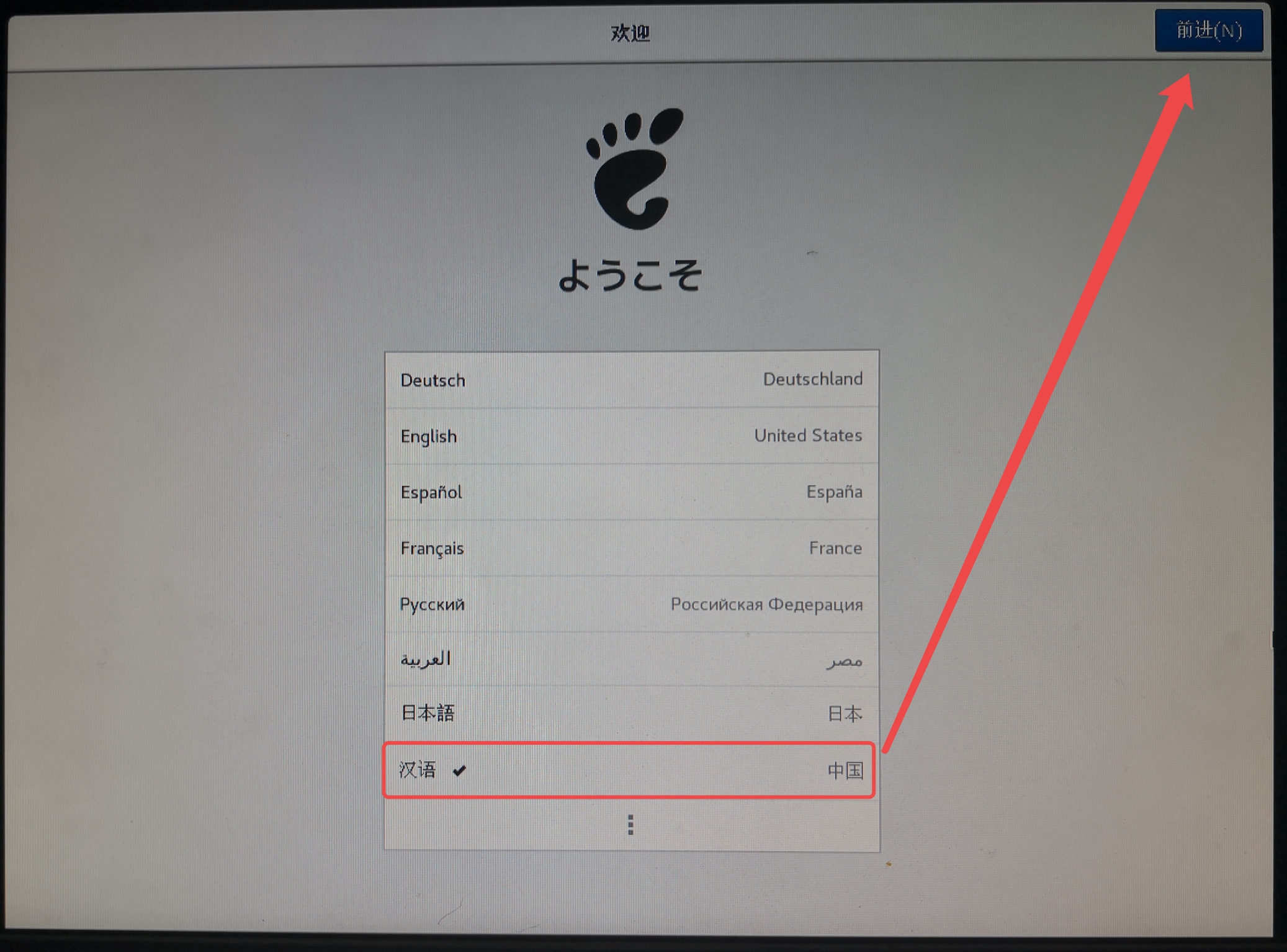 

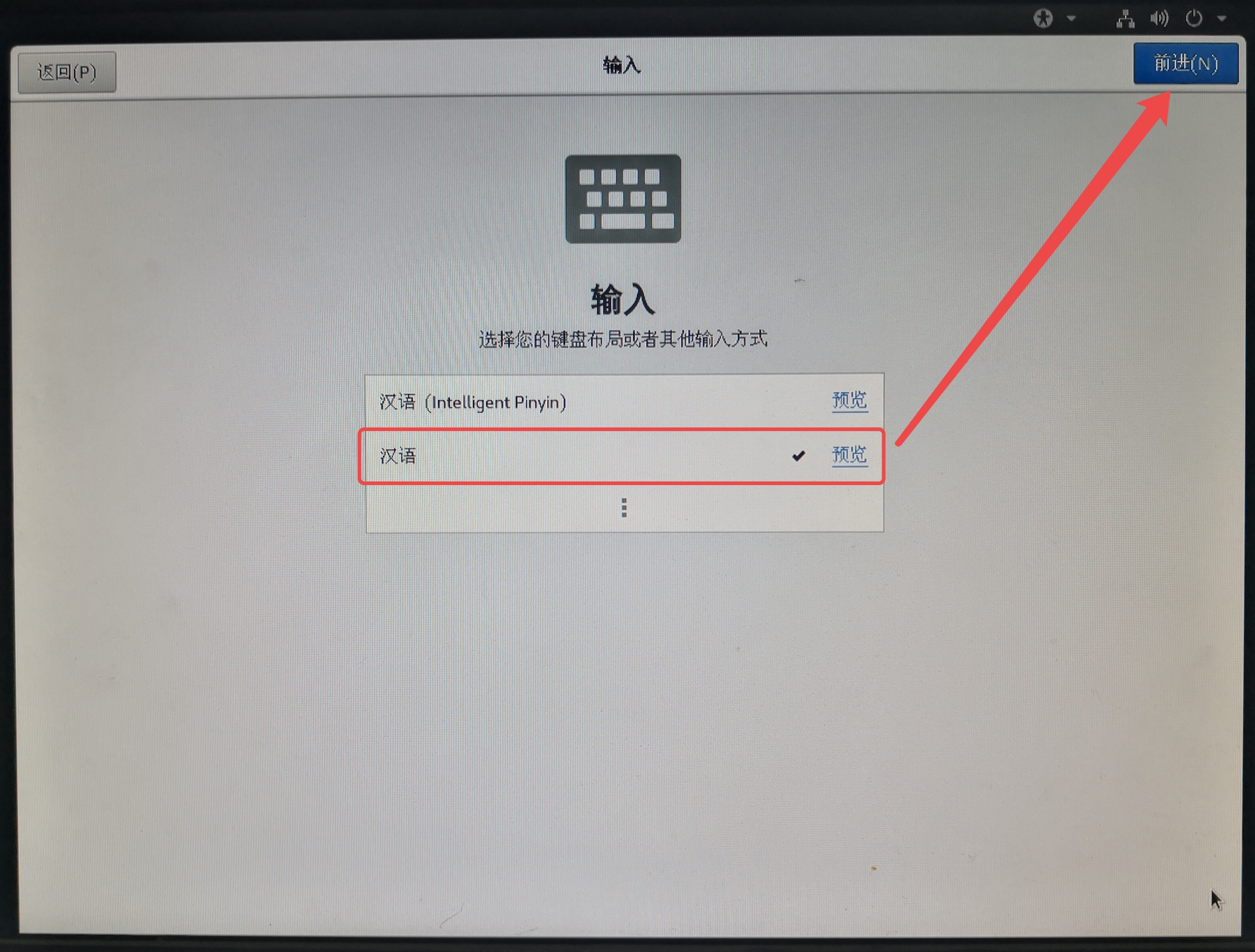 

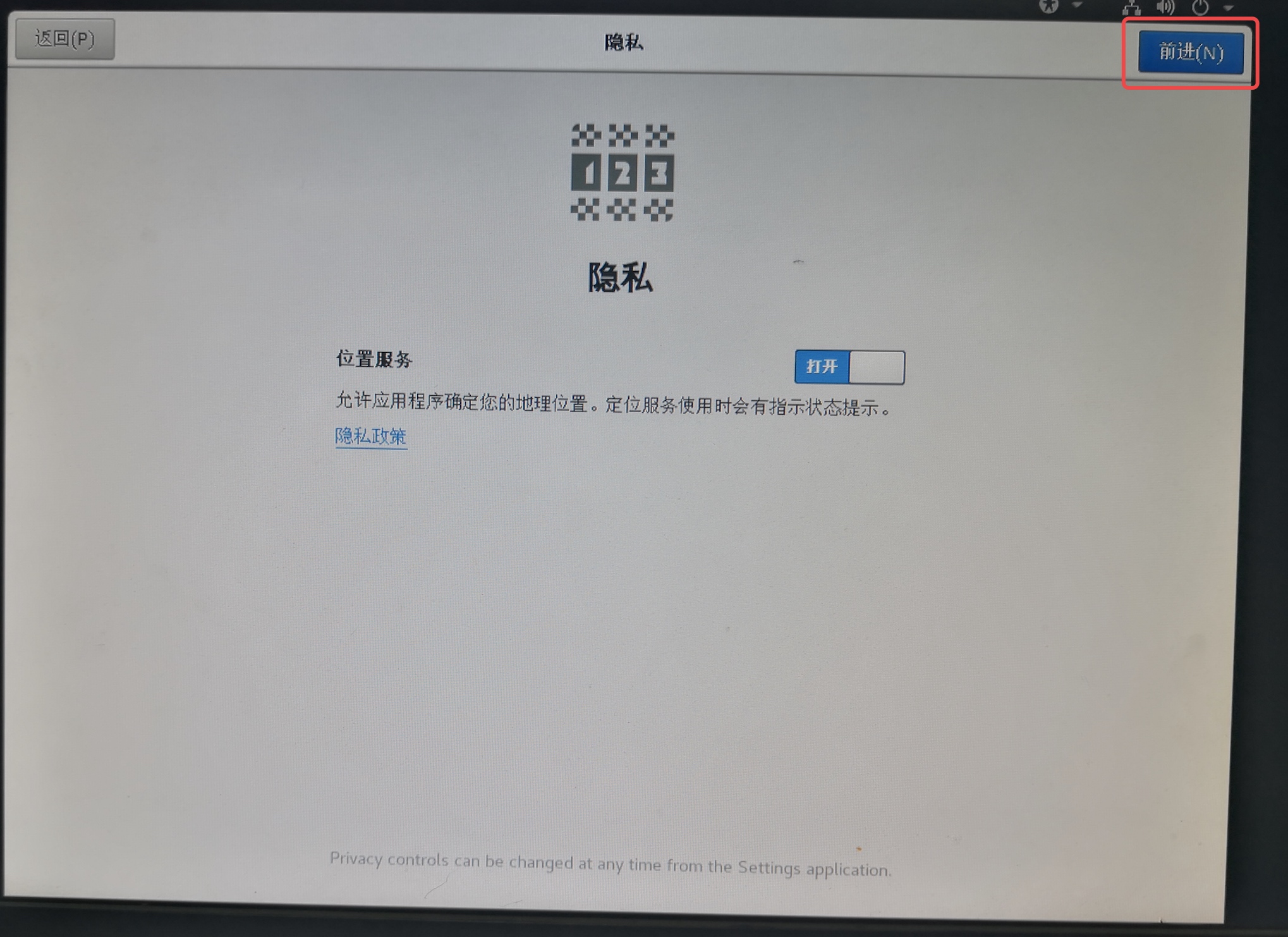 

 

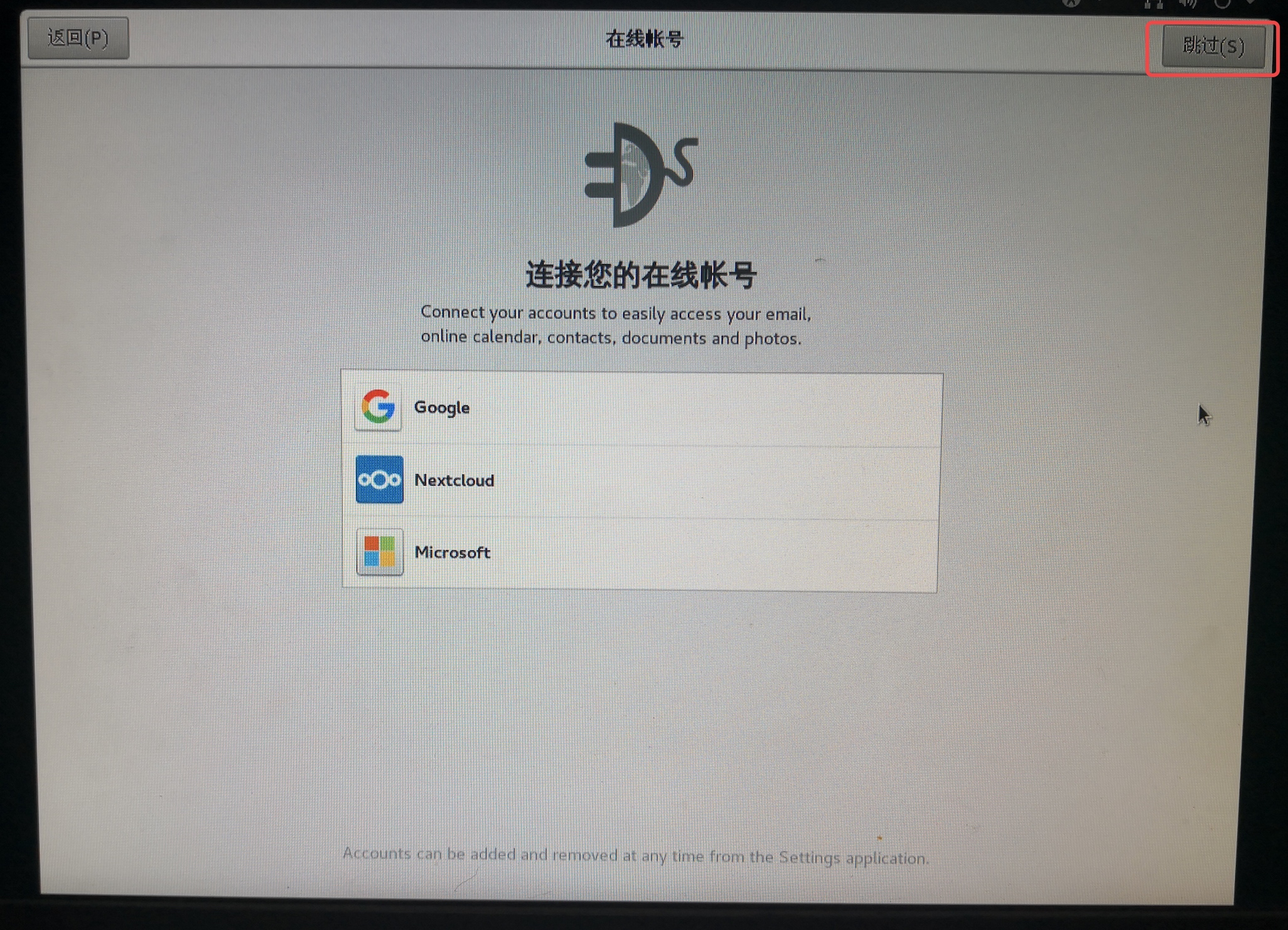 

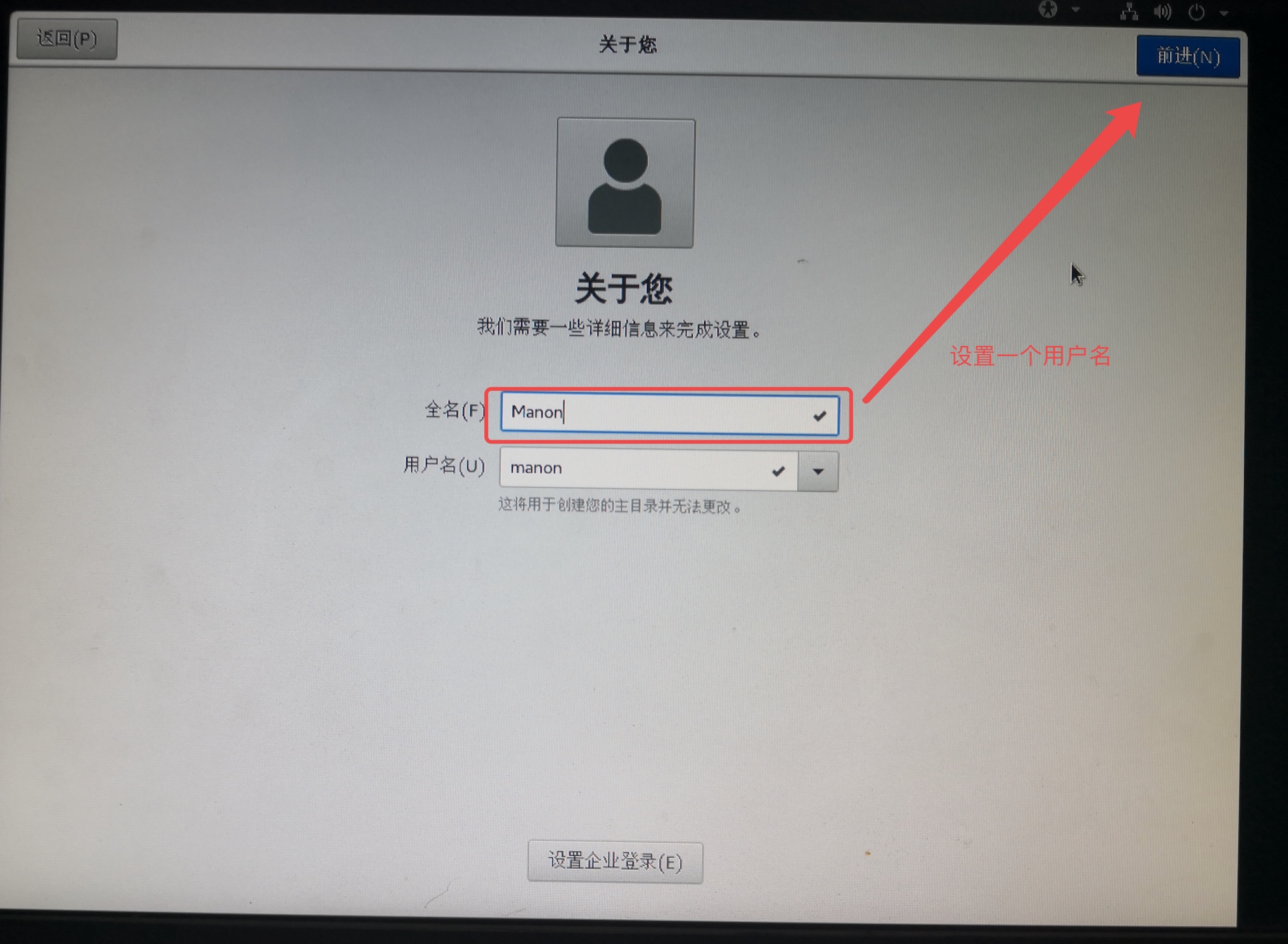 

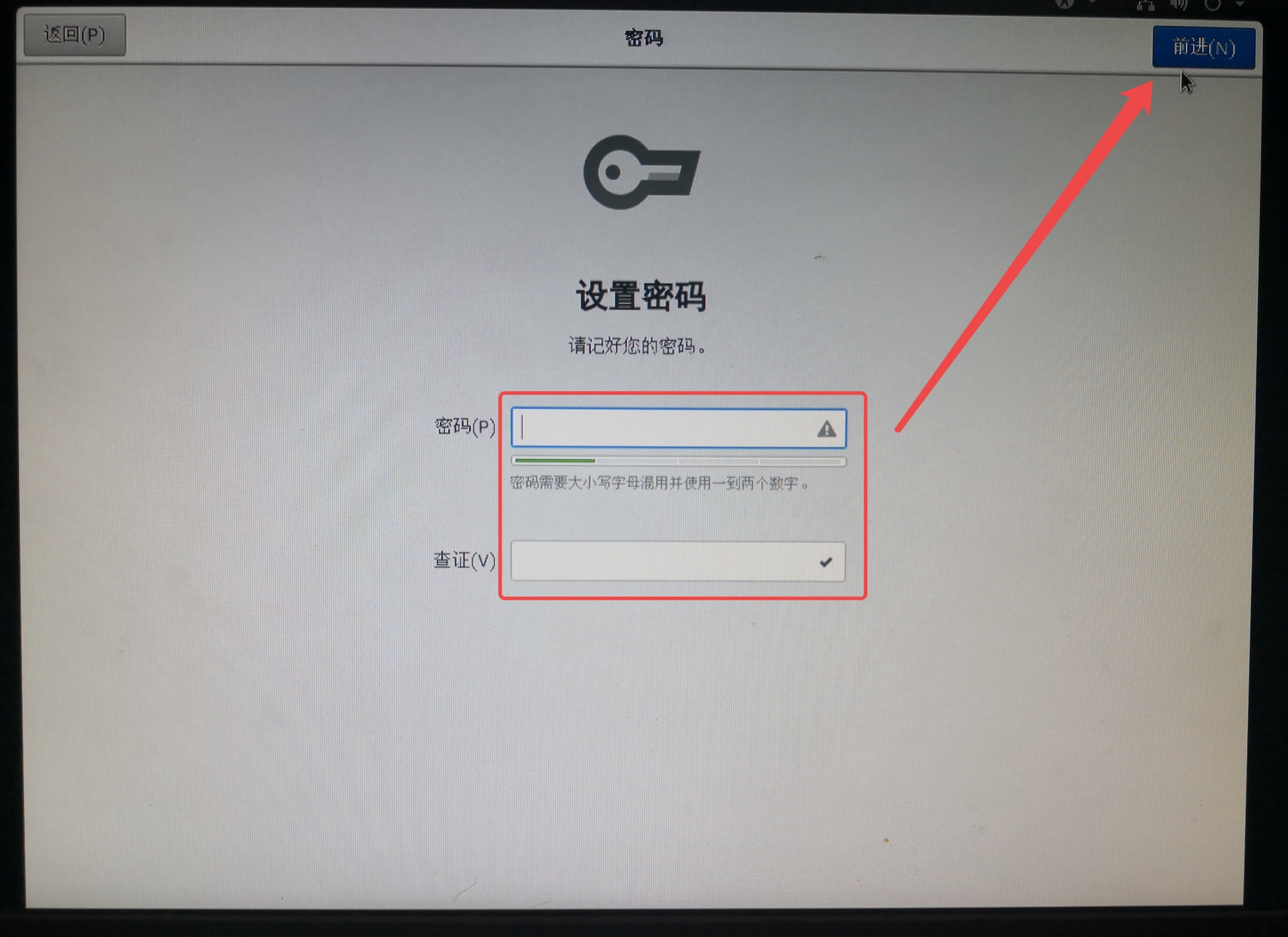 

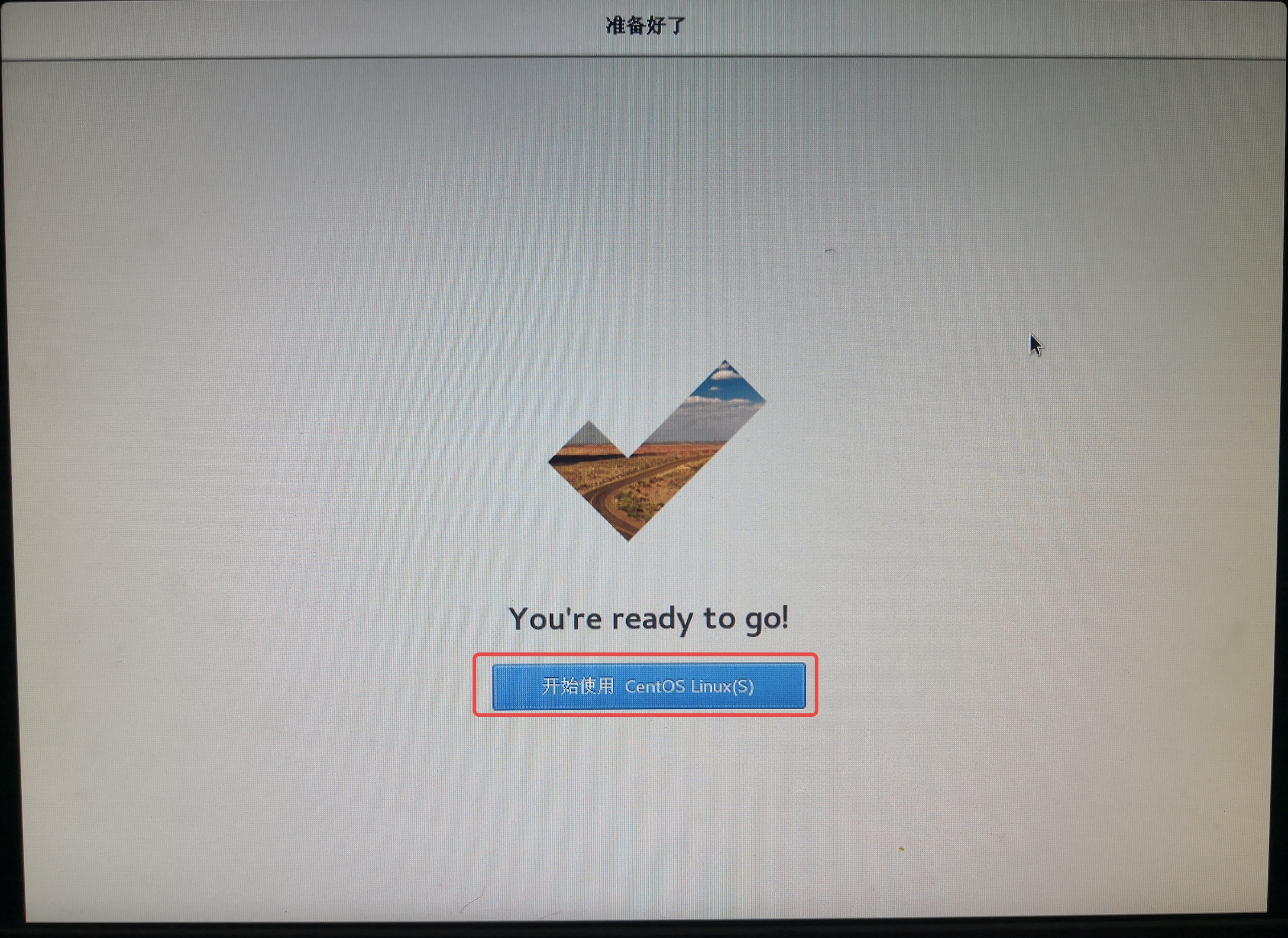 

三、相关设置
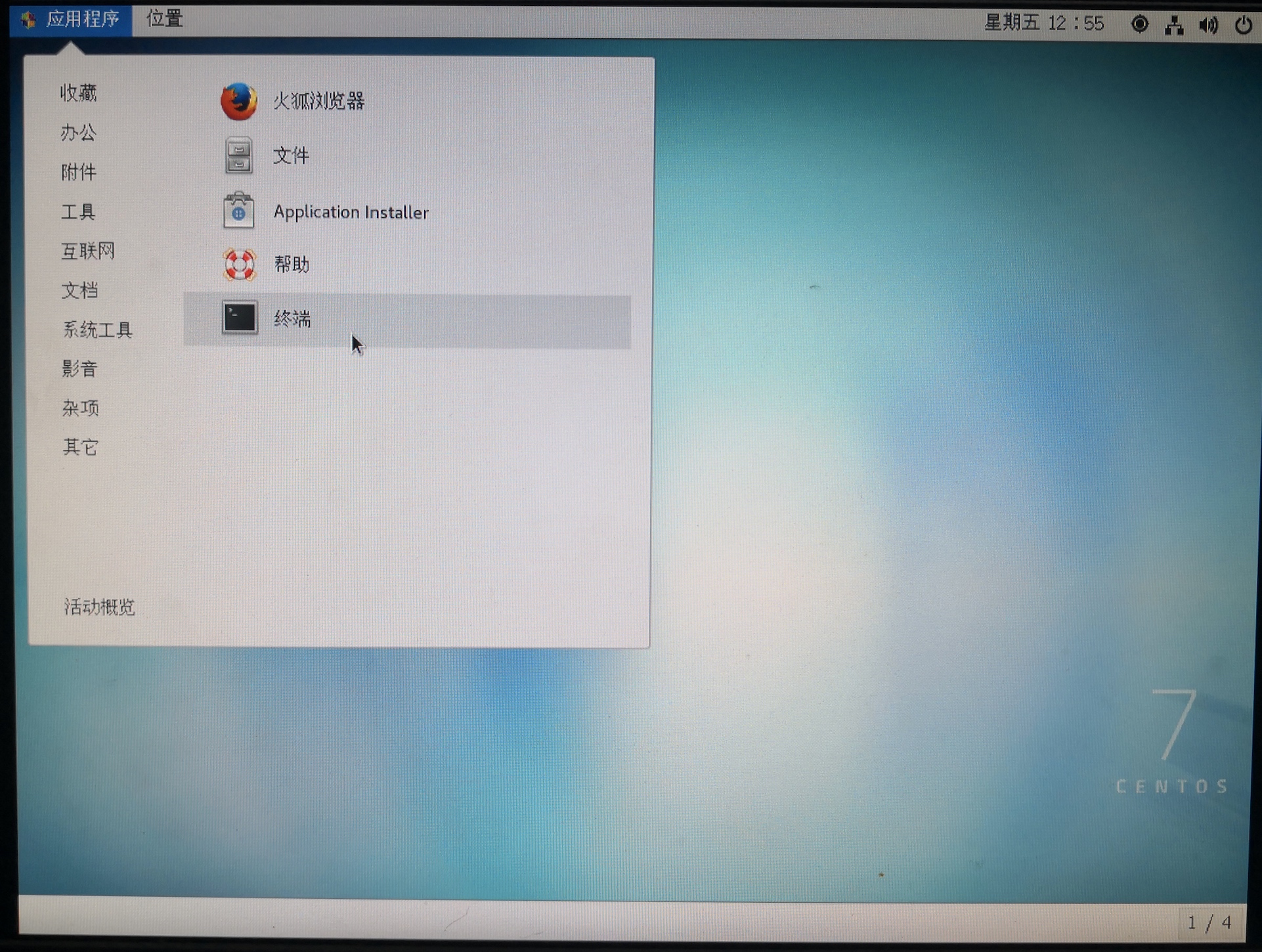 

切换到root用户:sudo -i
进入网络设置目录:cd /etc/sysconfig/network-scripts
显示所有文件:ls
找到网卡对应的配置文件:
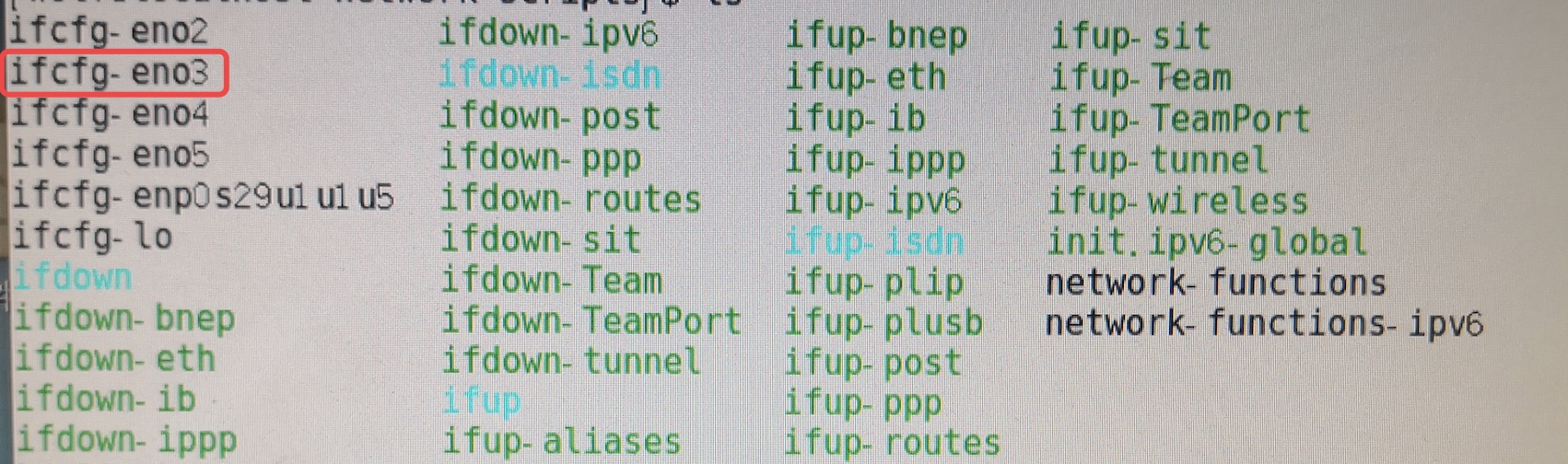 

编辑配置:nano ifcfg-eno3
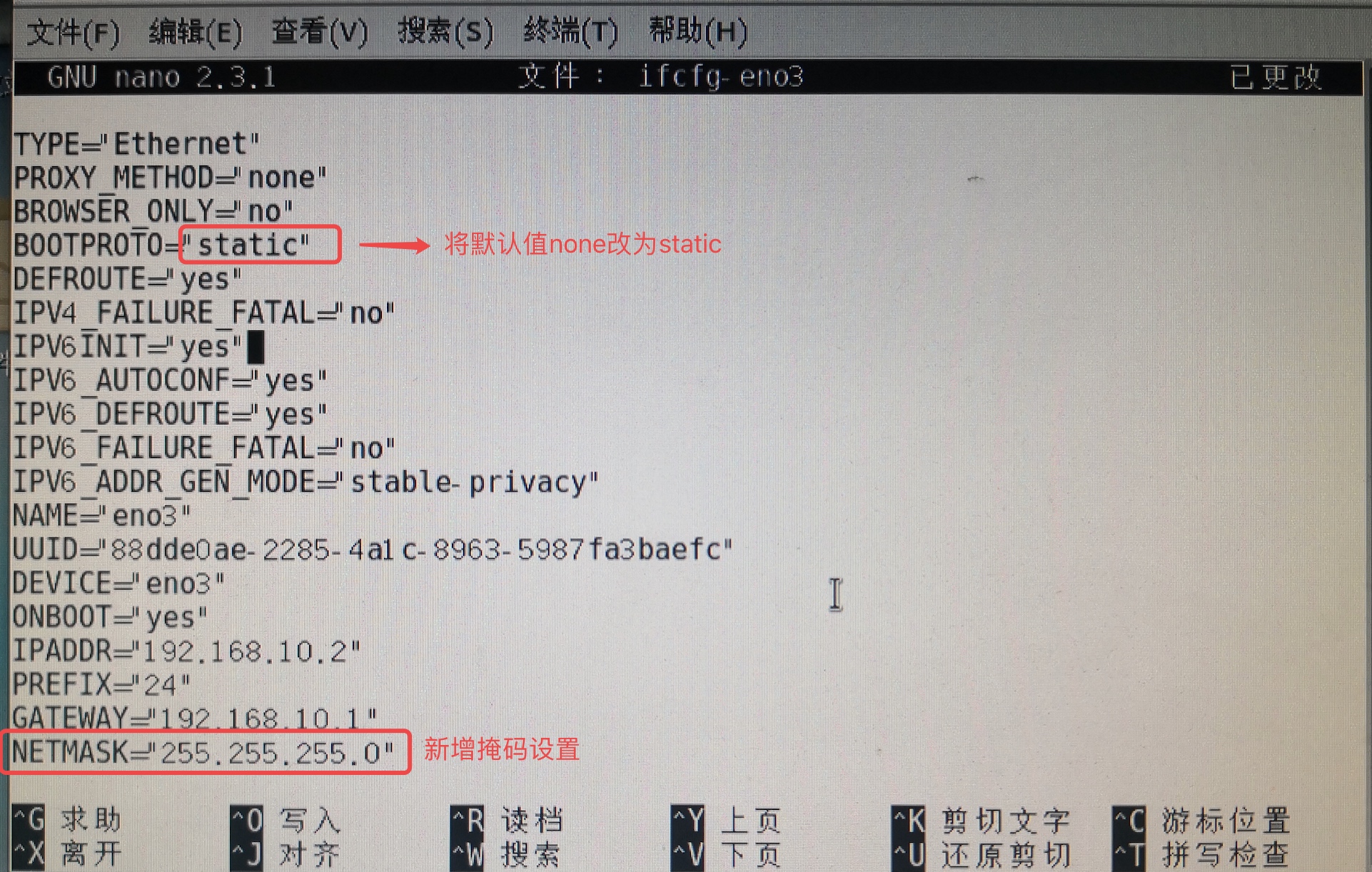 

保存设置:Ctrl+X > Y > 回车
使网络配置生效:service network restart